이름을 바꾸려는 사진이 여러 개 있고, 아마도 일정한 기준에 따라 번호가 붙이는 방법으로 이름을 바꾸려면:
F9 키를 눌러 이미지 모음을 여십시오.
이미지 모음에서 Ctrl 키를 누른 채로 이미지를 눌러 이름을 바꾸려는 사진을 하나씩 선택하십시오.
다른 방법으로, Ctrl+A 키를 눌러 모든 사진을 선택합니다.
Click Save as…. A window with some filename options will appear (the picture, below, shows what this window looks like).
이름을 바꾼 사진은 기본값으로 현재 폴더에 저장합니다. 다른 위치에 저장하려면 대상 폴더를 바꾸십시오.
파일 이름 형식에서 사진의 이름 형식을 지정합니다. 파일 이름 미리 보기에서 새 파일 이름이 어떻게 될지 표시합니다. 파일의 이름을 바꾸는 방법에 대해서는 아래의 파일 이름 형식 고르기 부분을 보십시오.
형식을 변환하려는 게 아니면, 파일 이름 형식 드롭다운 메뉴를 그대로로 하십시오.
다른 이름으로 저장을 누르면 사진 이름이 바뀝니다.
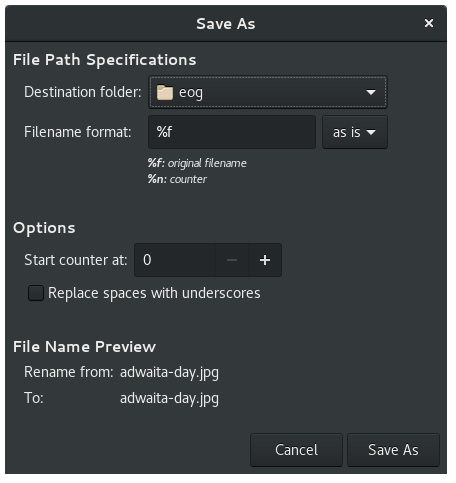
바꾼 파일 이름은 파일 이름 형식 입력란에 입력한 내용에 따라 결정됩니다.
파일 이름 형식 입력란에 %f라고 쓰면 원본 파일 이름을 새 파일 이름의 일부분으로 사용할 수 있습니다.
예를 들어 파일 이름 형식 입력란에 파리_%f라고 입력하면, 꽃.jpg, 집.jpg, 고양이.jpg 파일은 파리_꽃.jpg, 파리_집.jpg, and 파리_고양이.jpg 파일이 됩니다.
%n을 붙이면 사진에 번호를 순서대로 붙입니다. 시작 번호는 옵션에서 지정합니다.
예를 들어 파일 이름 형식 입력란에 햇살_%n이라고 입력하면, 꽃.jpg, 집.jpg, 고양이.jpg 파일은 햇살_2.jpg, 햇살_3.jpg, 햇살_1.jpg 파일이 됩니다. (원본 파일 이름의 알파벳 순서로 번호가 매겨집니다.)
답변을 얻었습니까? 오류를 찾았습니까? 불분명한 지침이 있습니까? 이 페이지에 대한 의견을 보내주세요.